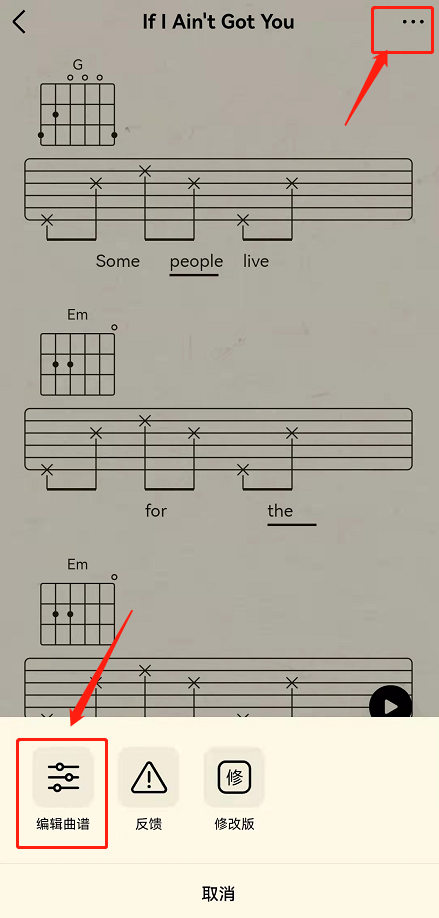win7定时关机怎么设置_win7系统设置定时关机的方法
作者:56下载小编 来源:56下载 时间:2024-07-20 15:52:49
我们在使用win7系统电脑下载东西或者是进行其它操作的时候,想着操作完成让电脑自动关机,现在确实有一些软件可以执行这个操作,但是如果您不想安装其它的软件,也是可以用系统自带的定时关机的,那么win7定时关机怎么设置呢?下面就给大家介绍win7系统设置定时关机的方法。
下载推荐:win7专业版64位
具体方法如下:
1、在键盘上按“Win + R”键,打开【运行】窗口。
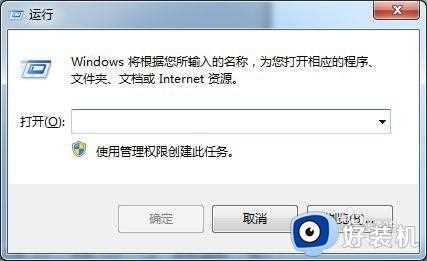
2、键入命令shutdown –s –t 3600(参数之间有空格,3600单位为秒,指3600秒即1小时后自动关机),时间参数可以根据需要设置。
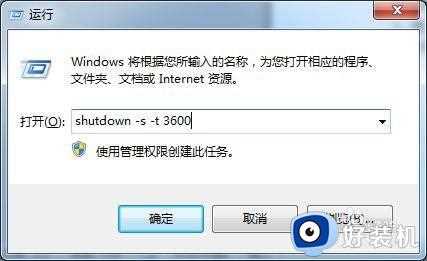
3、点击【确定】,之后系统会弹出定时关机设置成功的提示
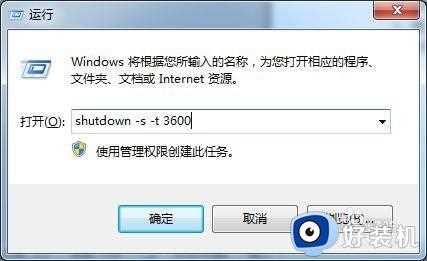
上文就是给大家总结的关于win7系统设置定时关机的方法的全部内容了,平时大家在遇到这种情况的时候,就按照上述的方法进行操作就好了哦。